
- •Лабораторная работа №3. Работа с документом
- •3.1. Выбор режима просмотра документа
- •3.3. Изменение масштаба отображения документа
- •3.3. Перемещение по документу
- •3.4. Работа со схемой документа
- •3.5. Работа с эскизами документов
- •3.6. Выделение фрагментов документа
- •Выделение элементов таблиц. Одна строка таблицы выделяется щелчком мыши слева от выделяемой строки.
- •3.7. Отмена и возврат действий
- •Лабораторная работа №4. Создание текста
- •4.1. Ввод текста в документ
- •4.2. Использование автозамены при вводе текста
- •4.3. Вставка специальных символов
- •4.4. Вставка даты и времени Для вставки даты и времени необходимо:
- •4.5. Использование стандартных блоков
- •Задание 7.
- •4.6. Использование оглавления
- •Задание 8.
Лабораторная работа №3. Работа с документом
3.1. Выбор режима просмотра документа
Выбрать режим просмотра документа можно при работе в любой вкладке Word 2007. Ярлыки режимов просмотра документа расположены в правой части строки состояния (рис. 3.1). Если ярлыки не отображаются, щелкните правой кнопкой мыши в любом месте строки состояния и в появившемся контекстном меню выберите команду Ярлыки режимов просмотра.
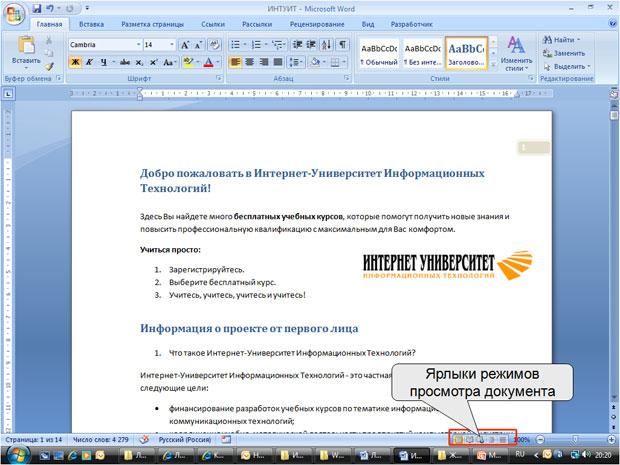
Рис. 3.1. Ярлыки выбора режима просмотра документа
Несколько удобнее переключаться между режимами просмотра документа во вкладке Вид. Группа Режимы просмотра документа содержит кнопки для выбора основных режимов (рис. 3.2).

Рис. 3.2. Кнопки выбора режима просмотра документа
По умолчанию в Word 2007 установлен режим просмотра документа – Разметка страницы. В этом режиме положение текста, таблиц, рисунков и других элементов отображается так, как они будут размещаться на печатной странице (рис. 3.3). Режим разметки удобно использовать и при создании документа, и для окончательного оформления документа.

Рис. 3.3. Отображение документа в режиме Разметка страницы
Режим Черновик (рис. 3.4) удобен для ввода, редактирования и оформления текста. В этом режиме форматирование текста отображается полностью, а разметка страницы – в упрощенном виде, что ускоряет ввод и редактирование текста. Границы страниц, колонтитулы, сноски, фон, а также графические объекты, для которых не установлено обтекание В тексте не отображаются.
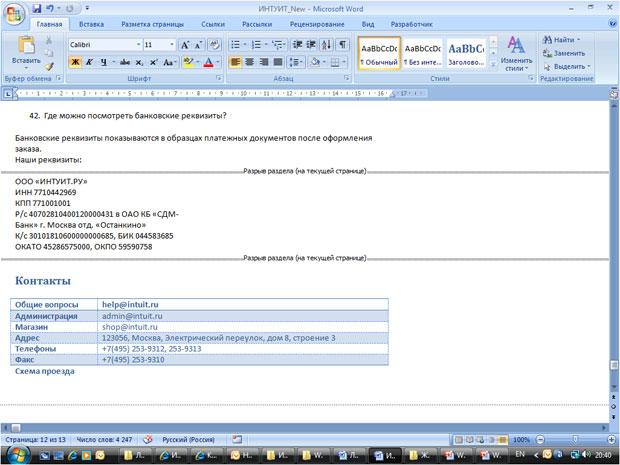
Рис. 3.4. Отображение документа в режиме Черновик
Режим Веб-документ (рис. 3.5) обеспечивает представление документа в том виде, который он будет иметь при просмотре в Web-обозревателе1, а также для отображения электронных документов, предназначенных только для просмотра на экране. В этом режиме отображается фон, текст переносится по границе окна, а рисунки занимают те же позиции, что и в окне Web-обозревателя.

Рис. 3.5. Отображение документа в режиме Веб-документ
Режим чтения (рис. 3.6) предназначен для чтения документа на экране компьютера и для отображения документа в том виде, в каком он будет выведен на печать. Здесь можно и редактировать текст, делать пометки, добавлять примечания.

Рис. 3.6. Отображение документа в режиме чтения
Для настройки параметров режима чтения необходимо щелкнуть по кнопке Параметры просмотра в верхнем правом углу экрана (рис. 3.7) и выбрать соответствующую команду меню.
![]()
Рис. 3.7. Настройка параметров режима чтения
Режим Структура (рис. 3.8) обладает возможностями, которые отсутствуют в других режимах. Здесь можно свернуть документ, оставив только основные заголовки, или развернуть его, отобразив все заголовки и основной текст, можно перемещать и копировать текст, перетаскивая заголовки. В этом режиме не отображаются границы страниц, колонтитулы, рисунки, фон и другие элементы оформления документа. При работе в режиме структуры появляется новая вкладка – Структура, упрощающая работу с заголовками, главным и вложенными документами.
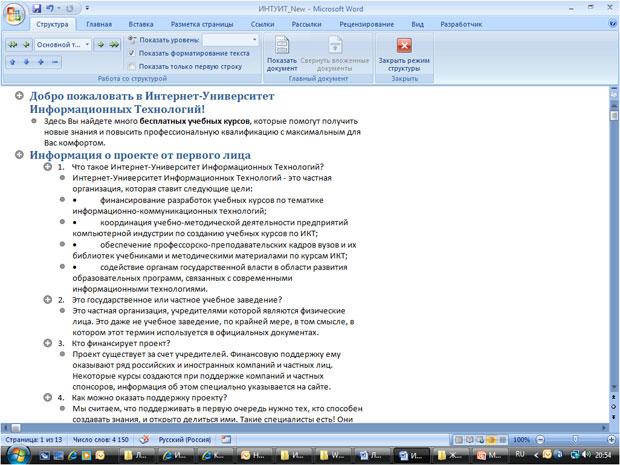
Рис. 3.8. Отображение документа в режиме Структура
Задание 1.
-
Запустите Microsoft Word 2007.
-
Откройте файл Документ_03_1.docx.
-
Установите режим отображения документа Веб-документ.
-
Установите режим отображения документа Структура.
-
Установите режим отображения документа Черновик.
-
Установите Режим чтения для отображения документа.
-
Настройте параметры просмотра документа в режиме чтения: Показывать две страницы.
-
Закройте Режим чтения.
-
Установите режим отображения документа Разметка страницы.
